
Gabriel Brooks
0
4999
452
Les jeux pour smartphone et tablette Android sont conçus pour être convaincants et créer une dépendance; leurs chiffres de vente en arrière. Mais souvent, il serait bon de pouvoir continuer à jouer à un jeu après que votre batterie soit épuisée ou que vous soyez assis devant votre PC ou votre ordinateur portable..
La solution, bien sûr, est de continuer à jouer à votre jeu Android sur votre PC. Mais comment est-ce possible?
Plusieurs outils sont disponibles pour y parvenir, des émulateurs et des machines virtuelles aux plug-ins de navigateur. Mais quelle est la meilleure option?
3 émulateurs qui exécuteront des jeux Android sur un PC
Un moyen populaire d'exécuter un logiciel Android sur un PC consiste à utiliser un émulateur ou une machine virtuelle. Voici trois options intéressantes à considérer:
- GenyMotion - Un projet de virtualisation fonctionnant avec Oracle VirtualBox. Inscription gratuite requise.
- Nox App Player - Émule Android sur votre bureau Windows. Probablement la plus simple de ces options. C'est également un favori pour ceux qui veulent jouer à Pokemon Go sur leur PC.
- AMIDuOS [N'est plus disponible] - Émulateur Android Lollipop conçu pour exécuter des jeux (et des applications) sous Windows 7/8/10. Coût environ 14 $ (13 € sur le site) mais avec un essai gratuit de 30 jours.
Mais lequel est le meilleur? Si vous recherchez une méthode pour jouer à n'importe quel jeu Android sur un PC de bureau ou un ordinateur portable (ou même une tablette Windows) avec un minimum de tracas, la meilleure option est Nox App Player. Mais parce que nous vous aimons, nous allons examiner les trois en détail.
Jouer votre jeu préféré
Si vous essayez de jouer à des jeux Android sur votre ordinateur de bureau, il y a de fortes chances que vous souhaitiez vous amuser avec un titre en particulier. Bien sûr, nous ne savons pas de quel jeu il s'agit, mais vous constaterez que la grande majorité des titres se joueront sans problème..
Pour vous donner une idée de la facilité d'installation d'un jeu avec ces trois systèmes, j'ai toutefois tenté d'installer Angry Birds Go sur chacun d'entre eux. Mais s'agit-il simplement d'installer le jeu à partir du magasin d'applications disponible et de jouer, comme vous le feriez avec un appareil Android mobile?
Notez cependant que vous aurez peut-être besoin d'un peu de temps pour configurer correctement le contrôle du jeu. Alors que le clavier et la souris peuvent être une option, un contrôleur de jeu est probablement votre meilleur choix.
1. Android virtuel avec GenyMotion
Deux téléchargements sont disponibles pour GenyMotion. La première contient VirtualBox, pour ceux qui n'utilisent pas déjà la machine virtuelle Qu'est-ce qu'une machine virtuelle? Tout ce que vous devez savoir Qu'est-ce qu'une machine virtuelle? Tout ce que vous devez savoir Les machines virtuelles vous permettent d'exécuter d'autres systèmes d'exploitation sur votre ordinateur actuel. Voici ce que vous devriez savoir à leur sujet. outil. Si vous utilisez Oracle VirtualBox Comment utiliser VirtualBox: Guide de l'utilisateur Comment utiliser VirtualBox: Guide de l'utilisateur Avec VirtualBox, vous pouvez facilement installer et tester plusieurs systèmes d'exploitation. Nous allons vous montrer comment configurer Windows 10 et Ubuntu Linux en tant que machine virtuelle. installé sur votre PC déjà, cependant, choisissez le téléchargement plus petit. Vous devrez vous inscrire pour continuer, mais ceci est gratuit pour une utilisation à domicile.
Nous examinons ici la version Windows, mais notons que GenyMotion offre des téléchargements Mac OS X et Linux..
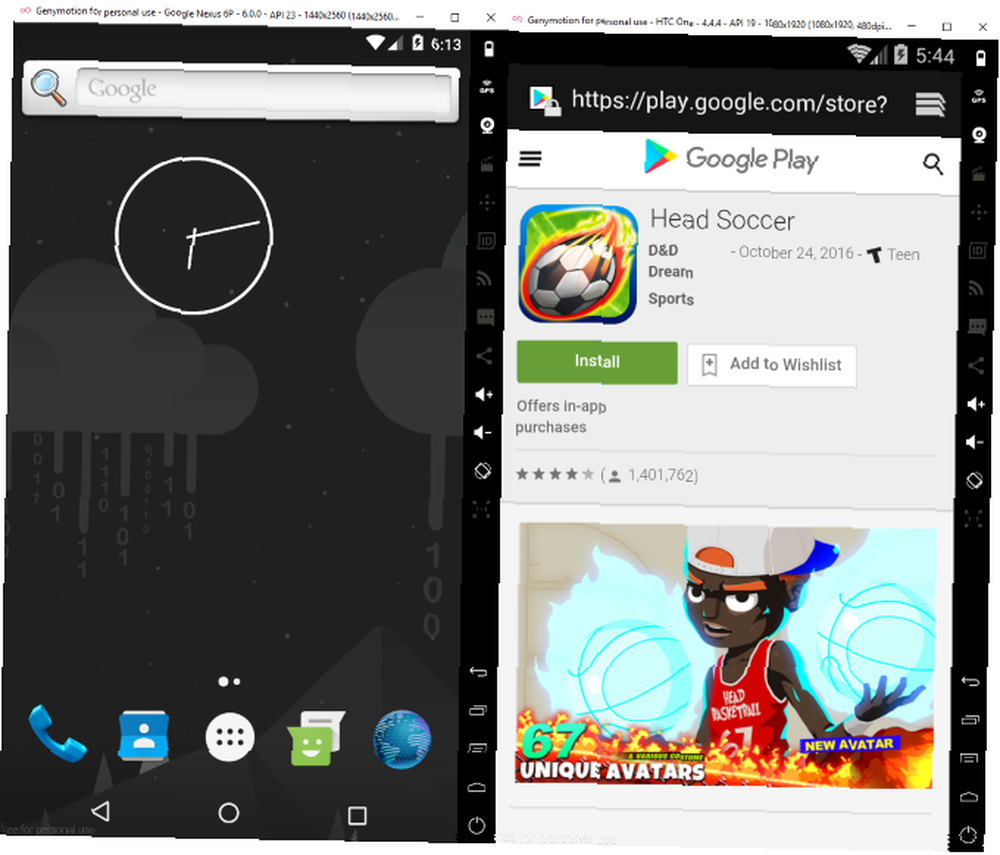
Une fois téléchargé, lancez le programme d'installation de GenyMotion pour commencer. Lors de l'installation, vous serez invité à entrer vos informations de connexion. Cliquez sur Oui lorsque vous êtes invité à ajouter un nouveau périphérique virtuel et sélectionnez votre périphérique Android virtuel préféré dans la liste, cliquez sur Prochain procéder, alors terminer quand le processus est terminé.
Pour exécuter votre périphérique virtuel téléchargé, cliquez sur Démarrer. GenyMotion propose de nombreuses commandes sur les bords de la fenêtre, notamment la rotation et le volume de l'écran. Vous n'y trouverez pas de jeux, vous devrez donc installer un package gapps (applications Google) pour installer Google Play. Nous avons essayé cela et malheureusement les résultats ont été décevants, mais vous aurez peut-être plus de chance en utilisant ce guide:
Non pas que vous ne puissiez pas installer les titres via un magasin d'applications tiers Les 4 meilleures alternatives de Google Play pour le téléchargement d'applications Android Les 4 meilleures alternatives de Google Play pour le téléchargement d'applications Android Vous ne souhaitez pas utiliser le Google Play Store? Ou n'y avez-vous pas accès? Voici les meilleurs magasins d'applications alternatifs pour Android. , car le navigateur se bloque lorsque cela est tenté.
2. Nox App Player
Nox, qui prend moins de temps, inclut des fonctionnalités supplémentaires, telles que l’enregistrement sur écran. Pour l'installer, allez sur le site Web et téléchargez-le, puis exécutez le fichier EXE en suivant les instructions. Une fois terminé, Nox App Player sera prêt.

Cet émulateur est très convivial. Par exemple, il existe une collection de boutons autour de la fenêtre de l'application, que vous pouvez utiliser pour simuler une interaction avec un appareil portable, à écran tactile. Il existe également une configuration du clavier, qui peut améliorer vos performances dans les jeux Android FPS, qui peuvent être installés comme tous les autres à partir de Google Play..
Il est également possible de faire glisser des fichiers - y compris des APK de jeux - depuis votre PC..
Pour installer un jeu à partir de votre PC, vous devez d'abord activer la racine sur l'application. Recherchez le cog Paramètres dans le coin supérieur droit, cliquez dessus, puis sélectionnez On dans le menu déroulant de la racine. Vous devrez redémarrer Nox App Player pour continuer. Une fois redémarrées, les applications peuvent être installées en faisant glisser un fichier APK du bureau de votre PC vers la fenêtre Nox App Player. Il y a aussi une option navigable via la barre de menu de droite.
Si vous avez besoin d'aide pour configurer Nox afin qu'il exécute vos jeux Android sous Windows Comment exécuter des jeux Android sous Windows ou Mac avec Nox Comment exécuter des jeux Android sous Windows ou Mac avec Nox Vous souhaitez exécuter des applications et des jeux Android sur votre ordinateur Windows ou Mac ? Essayez Nox, ce qui facilite vraiment les choses. Voici comment commencer. , regardez cet article:
3. AMIDuOS
AMIDuOS est une installation simple, et une fois que vous l’avez exécutée, vous verrez que vous pouvez installer des jeux à partir du magasin Amazon App Store de Google Play contre Amazon Appstore: quel meilleur choix? Google Play contre Amazon Appstore: quel est le meilleur? Google Play Store n'est pas votre seule option en matière de téléchargement d'applications. Devriez-vous essayer Amazon Appstore? (les applications de stock sont inclus). Pour installer des jeux à partir de Google Play, vous devez disposer d'un package gapps (Google Apps), disponible sur le site Web d'AMIDuOS..
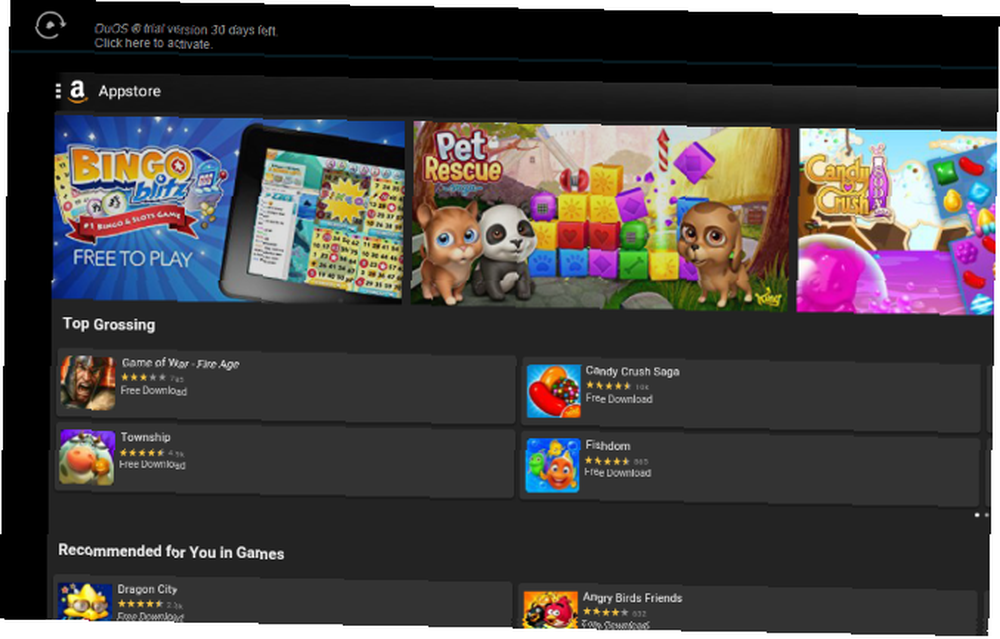
Choisissez simplement la mise à jour correspondant à la version d'AMIDuOS que vous avez installée et suivez les instructions à l'écran pour l'appliquer à AMIDuOS..
Une fois que cela est fait, vous pouvez commencer à installer des applications.
Émulateurs Android Stabilité et problèmes
Bien que ces trois outils valent la peine d’être essayés, les résultats sont en pratique mitigés. Par exemple, Nox App Player ne fonctionnera qu'avec le processeur graphique de base Intel sur mon ordinateur portable. De même, AMIDuOS refuse d'installer Angry Birds Go sur l'App Store d'Amazon.
Et puis il y a GenyMotion, avec son environnement sans Google Apps et son navigateur presque inutile. Il faut beaucoup d'effort et de chance pour que les jeux fonctionnent ici.
En bref, alors que ces outils sont tous utilisables et peuvent vous donner les résultats souhaités, ils manquent de cohérence. Cela pourrait être un gros problème pour vous si vous voulez exécuter ce nouveau jeu mobile génial sur votre ordinateur de bureau ou portable.
Alors, que devrais-tu faire?
Emulation d'une application Android traditionnelle sur votre PC
Nous avons précédemment examiné d'autres outils pour exécuter des applications et des jeux Android. Ces options pourraient vous convenir mieux que celles énumérées ci-dessus.
- Bluestacks - Ceci est probablement l'émulateur Android le plus connu.
- Android x86 Project - Un système d'exploitation Android complet conçu pour fonctionner sur les ordinateurs de bureau (si, pour une raison quelconque, les anciennes versions d'Android fonctionnant sur votre PC vous intéressent.
- Remix OS - Une autre distribution Android destinée aux ordinateurs de bureau. (Remix OS est particulièrement efficace pour exécuter des jeux Android haut de gamme.)
Notre approche des méthodes d'exécution d'applications Android sur votre PC Comment émuler Android et exécuter des applications Android sur votre PC Comment émuler Android et exécuter des applications Android sur votre PC Il est en fait assez facile de faire fonctionner des applications Android sur votre ordinateur de bureau ou sur votre ordinateur portable! Ici, nous vous expliquons les meilleures méthodes. offrira plus d'options. Pendant ce temps, si vous possédez un appareil Android et souhaitez exécuter des jeux à partir de celui-ci sur votre PC, consultez AirMore, un outil de synchronisation pour PC doté de la mise en miroir sans fil..
Nous avons également examiné le runtime personnalisé ARChon. Comment exécuter des applications Android dans Chrome sous Mac / Linux / Windows. Comment exécuter des applications Android dans Chrome sous Mac / Linux / Windows. Il est désormais possible d'exécuter des applications Android dans le navigateur Chrome. prend juste un peu de travail. pour le navigateur Chrome, mais cela - et sa mise à jour plus récente - ne semble pas prendre en charge les jeux Android sur un ordinateur de bureau.
Jouer à des jeux Android sur PC: c'est pas facile
Comme vous vous en êtes sans doute rendu compte, faire fonctionner des jeux Android sur votre PC n’est pas simple. Bien que ce soit possible, vous devrez passer du temps à déterminer quelle est la meilleure application pour vous et votre PC. Une fois cela fait, vous allez devoir passer encore plus de temps à essayer les jeux que vous voulez exécuter sur votre PC, en espérant que l'émulateur ou la machine virtuelle que vous avez choisi est prêt à exécuter le jeu. Même dans ce cas, vous pourriez rencontrer des problèmes avec l’absence de contrôleur approprié.
Si vous recherchez une expérience Android sur grand écran, vous préférerez peut-être convertir votre appareil Android sur un téléviseur ou même investir sur une console de jeu Android..
Au fait, vous pouvez aussi jouer à des jeux PC sur Android Comment jouer à des jeux PC sur des appareils Android avec Parsec Comment jouer à des jeux PC sur des appareils Android avec Parsec Voici comment jouer à des jeux de PC sur Android avec Parsec, ce que vous devez faire. et pourquoi c'est une bonne idée. !











